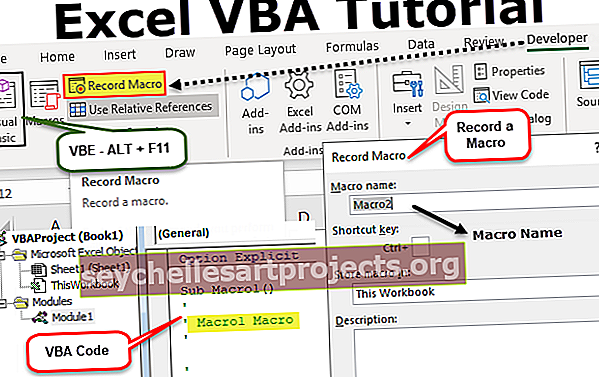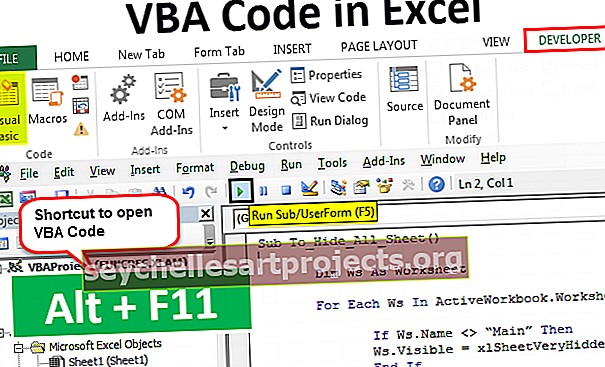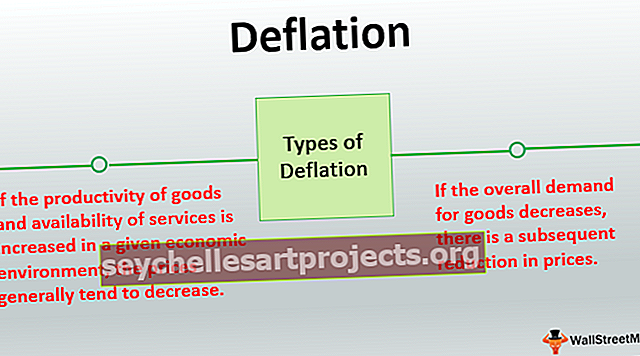Συνδυασμένες συμβολοσειρές στο Excel | Οδηγός βήμα προς βήμα (με παραδείγματα)
Συνδυασμός συμβολοσειράς Excel
Η συνένωση των χορδών γίνεται με τις δύο μεθόδους συνένωσης που μας παρέχονται από το excel που είναι ο & χειριστής και η ενσωματωμένη συνάρτηση, για παράδειγμα, χρησιμοποιούμε = "Anand" & "Singh" σε ένα κελί θα μας δώσει AnandSingh ως αποτέλεσμα και παρόμοια χρησιμοποιούμε = Concatenate ("Anand", "Singh") θα δώσει το ίδιο αποτέλεσμα όπως παραπάνω.
Σύνταξη

Η σύνταξη είναι πολύ κατανοητή.
- Το Text1 δεν είναι τίποτα άλλο από την πρώτη συμβολοσειρά που πρέπει να συνδυάσουμε στο Excel
- Το Text2 είναι η δεύτερη συμβολοσειρά που πρέπει να συνδυάσουμε με το Text1.
Έτσι, μπορούμε να συνδυάσουμε 255 τιμές μαζί.
Παραδείγματα
Μπορείτε να πραγματοποιήσετε λήψη αυτού του προτύπου Concatenate Strings Excel - Πρότυπο Concatenate Strings ExcelΠαράδειγμα # 1 - Βασικό παράδειγμα συνδυασμένων τιμών σε ένα
Για παράδειγμα, στο κελί A1 έχω "Good" και στο κελί A2 έχω "Morning".

Στο κελί A4 πρέπει να συνδυάσουμε αυτά τα δύο και να δημιουργήσουμε πλήρεις προτάσεις ως "Καλημέρα".
- Βήμα 1: Ανοίξτε τον τύπο συνένωσης στο κελί A4.

- Βήμα 2: Επιλέξτε το κελί A1 ως το πρώτο Text1.

- Βήμα 3: Ως το δεύτερο όρισμα (Text2) επιλέξτε το κελί A2.

- Βήμα 4: Διαθέτουμε μόνο δύο τιμές. Κλείστε λοιπόν το βραχίονα και πατήστε το πλήκτρο enter.

Ω, περίμενε…
Μας λείπει ένα πράγμα εδώ, δηλαδή το διαχωριστικό κειμένου. Μετά την πρώτη τιμή, χρειαζόμαστε έναν χαρακτήρα "space" για να διαχωρίσουμε τις δύο λέξεις.
Στα παραπάνω, έχουμε επιλέξει δύο τιμές, ώστε η συνάρτηση συνένωσης να συνδυάζει αυτές τις δύο τιμές μαζί. Έτσι, ενώ εφαρμόζουμε τον τύπο μετά την επιλογή του Text1 , πρέπει να εισαγάγουμε τον χαρακτήρα διαστήματος ως τη δεύτερη τιμή που θα συνδυαστεί πριν από την επιλογή Text2.
- Βήμα 5: Αφού επιλέξετε Text1 στο όρισμα Text2 , πρέπει να παρέχουμε τον χαρακτήρα διαστήματος σε διπλά εισαγωγικά ως "".

Μόλις εισαχθεί ο διαστημικός χαρακτήρας, θα έχουμε το αποτέλεσμα ως εξής.

Παράδειγμα # 2 - Χρησιμοποιήστε το σύμβολο Ampersand (&) ως εναλλακτική λύση
Γιατί θέλετε να χρησιμοποιήσετε τη συνάρτηση CONCATENATE όπου μπορούμε να χρησιμοποιήσουμε το σύμβολο AMPERSAND (&) ως εναλλακτική λύση;
Μπορείτε να χρησιμοποιήσετε μόνο ένα σύμβολο ampersand για να συνδυάσετε τιμές. Για το ίδιο παράδειγμα του συνδυασμού "Καλημέρα" μπορούμε να χρησιμοποιήσουμε τον παρακάτω τύπο.

Μετά από κάθε τιμή, πρέπει να τοποθετήσουμε το σύμβολο ampersand (&). Αυτή είναι η πιο συχνά χρησιμοποιούμενη μέθοδος συνδυασμού τιμών στο excel, ο τύπος CONCATENATE δεν είναι δημοφιλής μεταξύ του χρήστη excel χάρη στο σύμβολο ampersand.
Παράδειγμα # 3 - ΣΥΓΚΕΝΤΡΩΣΗ τιμών κελιών με μη αυτόματες τιμές
Μπορούμε να εισαγάγουμε τις δικές μας τιμές με τιμές κελιού, όπως και την εισαγωγή χαρακτήρα διαστήματος. Για παράδειγμα, δείτε το παρακάτω σύνολο δεδομένων.

Έχουμε μια αξία πωλήσεων ανά ζώνη εδώ. Στη στήλη πρότασης, πρέπει να δημιουργήσουμε μια πρόταση όπως αυτή -
"Η συνολική πώληση της Ανατολικής Ζώνης είναι 1500 "
Στην παραπάνω πρόταση, έχουμε μόνο δύο τιμές διαθέσιμες με κελιά, δηλαδή έντονες τιμές. Οι υπόλοιπες αξίες πρέπει να προσθέσουμε ως δικές μας.
Βάλτε το ίδιο σύμβολο στο κελί C2 για να ξεκινήσετε τη συνένωση. Ως μέρος της πρότασής μας, η πρώτη μας αξία που συνδυάζεται είναι η "Συνολική πώληση" (συμπεριλαμβανομένου του χώρου μετά)

Η επόμενη τιμή είναι η αναφορά κελιού μας.

Η τρίτη πρόταση που θα συνδυαστεί είναι «Ζώνη είναι».

Και η τελική τιμή είναι η αναφορά κελιού.

Πατήστε το πλήκτρο Enter για να λάβετε την απάντηση.

Σύρετε τον τύπο για να λάβετε τις τιμές συνένωσης και σε άλλα κελιά.

Παράδειγμα # 4 - ΣΥΜΠΕΡΙΦΟΡΑ Τιμές ημερομηνίας
Τώρα, δείτε ένα ακόμη παράδειγμα συνδυασμένων τιμών ημερομηνίας. Παρακάτω είναι τα δεδομένα.

Πρέπει να συνδυάσουμε αυτές τις δύο τιμές με τις δικές μας προτάσεις. Παρακάτω είναι το δείγμα του ίδιου.
"Ο Ράμου Έγινε μέλος στις 12 Ιανουαρίου 2018 ".
Ανοίξτε ίσο σύμβολο στο κελί C2 και επιλέξτε κελιά A2.

Στη συνέχεια είναι η δική μας πρόταση, οπότε εισαγάγετε το κείμενο σε διπλά εισαγωγικά.

Το τελικό κελί που πρόκειται να συνενωθεί είναι Ημερομηνία, οπότε επιλέξτε το κελί B2.

Πατήστε το πλήκτρο Enter.

Ω, περίμενε !!!! Υποτίθεται ότι θα πάρουμε 12 Ιανουαρίου 2018 αντί να έχουμε 43112.
Αυτή είναι η κατάσταση που αντιμετωπίζουν όλοι όσοι έχουν μάθει το βασικό επίπεδο συνένωσης. Όταν συνδυάζουμε ημερομηνία, ώρα και αριθμούς με μορφοποίηση, πρέπει να εφαρμόσουμε τη μορφοποίηση με τη συνάρτηση TEXT στο excel. Έτσι, ενώ επιλέγετε το κελί DATE επιλέξτε με τη συνάρτηση TEXT.

Αναφέρετε τη μορφή ως " DD-MMM-YYYY ".

Πατήστε το πλήκτρο Enter για να λάβετε την απάντηση.

Ο λόγος για τον οποίο πρέπει να εφαρμόσουμε τη συνάρτηση TEXT σε δεδομένη μορφή ως ημερομηνία λόγω του excel αποθηκεύει ημερομηνία και ώρα ως σειριακούς αριθμούς Κάθε φορά που συνδυάζουμε πρέπει να τους δώσουμε μορφοποίηση.
Σύρετε τον τύπο για να λάβετε τις τιμές συνένωσης και σε άλλα κελιά.